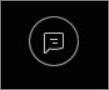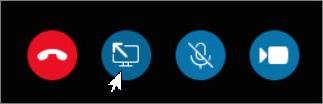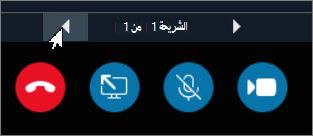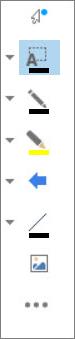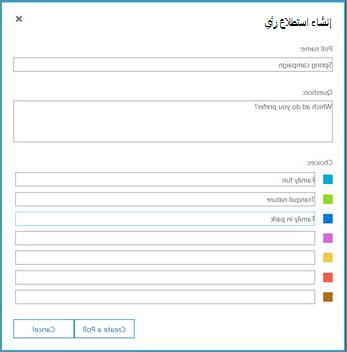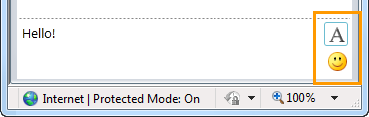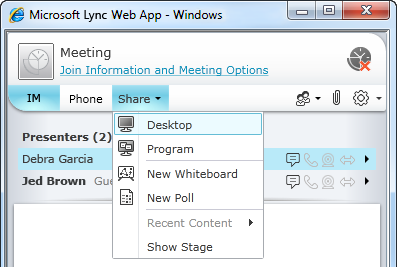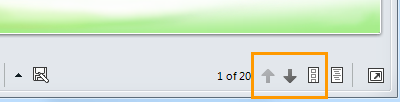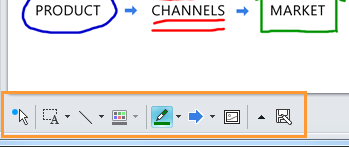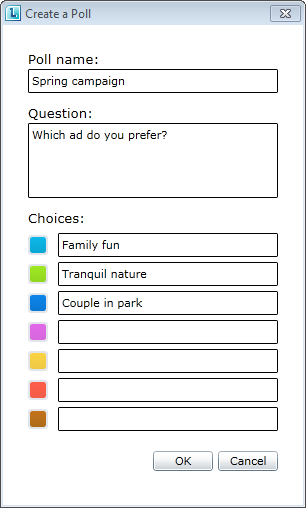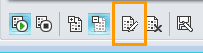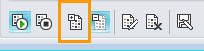شارك في Skype for Business الاجتماعات، حتى إذا لم يكن لديك حساب Skype for Business. استخدم هذا الدليل لدعمك أثناء الاجتماع الأول باستخدام تطبيق اجتماعات Skype أو Skype for Business Web App برامج الاتصالات.
ماذا تريد أن تفعل؟
للانضمام إلى الاجتماع، قم بما يلي:
-
في وقت الاجتماع، افتح دعوة البريد الإلكتروني Skype for Business، ثم انقر فوق الانضمام إلى اجتماع عبر الإنترنت في رسالة البريد الإلكتروني.
-
إذا كانت هذه هي المرة الأولى التي تنضم فيها إلى اجتماع، فقد يطلب منك المستعرض تنزيل تطبيق اجتماعات Skype. انقر فوق الانضمام باستخدام تطبيق اجتماعات Skype (الويب).
-
في شاشة تطبيق اجتماعات SkypeWelcome التي تفتح، اكتب اسمك في مربع النص Enter your name ، ثم انقر فوق Join.
تشير قائمة المشاركين إلى مستوى الأذونات لكل مشارك: مقدم العرض أو الضيف. يمكن لمقدمي العرض فقط مشاركة شاشاتهم، وتقديم عروض PowerPoint التقديمية، وفتح السبورات البيضاء، والوصول إلى ميزات أخرى، اعتمادا على كيفية تنظيم الاجتماع.
تشير الأيقونات الموجودة إلى جانب كل اسم إلى ما إذا كان الشخص يشارك حالياً في مراسلة فورية (IM) أو محادثة صوت أو فيديو أو في جلسة مشاركة محتوى في الاجتماع.
لإرسال رسالة فورية إلى المشاركين في اجتماع، اتبع الخطوات التالية:
-
انقر فوق أيقونة المراسلة الفورية .
-
في أسفل نافذة المراسلة الفورية، انقر فوق منطقة إدخال الرسالة، وابدأ الكتابة.
تلميح: يمكنك تنسيق رسالتك باستخدام خيارات تنسيق النص، وإضافة رموز المشاعر إذا كنت ترغب في ذلك.
-
اضغط على Enter.
ملاحظة: يتلقى كل المشاركين في الاجتماع الرسائل الفورية التي ترسلها.
لحفظ ملف يشاركه شخص ما خلال اجتماع، قم بما يلي:
-
انقر فوق مشاركة، ثم انقر فوق مرفقات(x).
-
ضمن المرفق الذي تريد حفظه، انقر فوق حفظ باسم.
-
انقر فوق حفظ لاختيار المكان الذي تريد حفظ المرفق فيه على الكمبيوتر.
لا يمكنك مشاركة ملف مع مشاركين آخرين إلا إذا كنت مقدم العرض. اعتمادا على مستويات الأذونات التي حددها منظم الاجتماع، إذا لم تكن مقدم عرض بالفعل، فسيضطر مقدم العرض الذي يعمل Skype for Business إلى جعلك مقدم عرض قبل أن تتمكن من المشاركة. قم بما يلي:
-
انقر فوق مشاركة.
-
انقر فوق إضافة مرفق .
-
انقر فوق استعراض لاختيار ملف.
-
بعد تحميل الملف، انقر فوق مرفق في نافذة مشاركة لحفظ المرفق أو تغيير الأذونات أو إعادة تسميته أو إزالته.
سيتم تنبيه المشاركين في الاجتماع بوجود مرفق جديد يمكنهم حفظه للعرض في المستقبل.
اعتمادا على مستويات الأذونات التي حددها منظم الاجتماع، سيحتاج مقدم العرض إلى جعلك مقدم عرض (إذا لم تكن واحدا بالفعل) قبل أن تتمكن من عرض شاشتك أو برنامجك للمشاركين الآخرين في الاجتماع.
ملاحظة: ويمكن لشخص واحد فقط أن يتولى المشاركة في كل مرة.
-
في نافذة الاجتماع، انقر فوق الزر مشاركة لمشاهدة خيارات المشاركة.
مشاركة شاشتك
-
في نافذة الاجتماع، انقر فوق الزر مشاركة ، ثم انقر فوق مشاركة الشاشة.
إذا كنت تستخدم شاشة واحدة فقط، فسيتم عرضها لكل المشاركين في الاجتماع. وإذا كنت تستخدم أكثر من شاشة واحدة، فستتم مطالبتك بتحديد الشاشة أو الشاشات التي تود عرضها.
مشاركة برنامج
-
في نافذة الاجتماع، انقر فوق الزر مشاركة ، ثم انقر فوق مشاركة البرنامج.
-
في مربع الحوار مشاركة برنامج واحد أو أكثر ، حدد البرنامج أو البرامج التي تريد عرضها، ثم انقر فوق مشاركة.
يمكنك تقديم شرائح PowerPoint للمشاركين في الاجتماع إذا كانت مؤسستك تعتمد ذلك وإذا كنت تملك امتيازات مقدم العرض:
-
في نافذة الاجتماع، انقر فوق الزر مشاركة ، وانقر فوق تقديم ملف PowerPoint، ثم انقر فوق استعراض لاختيار ملف PowerPoint.
-
استخدم أسهم التنقل للتقدم عبر العرض التقديمي، أو انقر فوق الزر إظهار الصور المصغرة وانقر فوق الشريحة التي تريد تقديمها إذا كنت تريد تقديم الشرائح بترتيب مختلف.
يشكّل لوح المعلومات صفحة جديدة للملاحظات والرسومات يمكن أن يستخدمها أي شخص في الاجتماع في الوقت نفسه مع الآخرين. ويجب أن تكون مقدم العرض لفتح لوح معلومات.
-
في نافذة اجتماع، انقر فوق الزر مشاركة، وانقر فوق المزيد...، ثم انقر فوق Whiteboard.
-
لبدء الكتابة أو الرسم على لوح المعلومات، استخدم الأدوات الموجودة في شريط الأدوات.
صوّت بشكل سريع على المناقشة الحالية أو اجمع معلومات ذات صلة من المشاركين في الاجتماع بأقل نسبة ممكنة من المقاطعة. يجب أن تكون مقدم عرض لإنشاء استقصاء.
-
في نافذة الاجتماع، انقر فوق الزر مشاركة ، وانقر فوق المزيد...، ثم انقر فوق استقصاء.
-
اكتب سؤالك وجوابين محتملين على الأقل، ثم انقر فوق إنشاء استقصاء.
إذا لم يكن أي شخص آخر قد بدأ المشاركة، فسيفتح الاستقصاء ويمكن لحضور الاجتماع البدء بالتصويت.
-
نفّذ أحد الإجراءات التالية:
-
لتغيير الاستقصاء، انقر فوق الزر تحرير سؤال الاستقصاء والخيارات .
-
للسماح لحضور الاجتماع ومقدمي العرض الآخرين بمشاهدة نتائج استقصاء جارٍ، انقر فوق الزر إظهار النتائج لكل شخص.
ماذا تريد أن تفعل؟
قبل وقت الاجتماع، قم بتشغيل برنامج جاهزية الاجتماع لتحديد ما إذا كانت لديك البرامج التي ستحتاجها لاجتماع Lync ناجح. قد تحتاج إلى تنزيل المكوّن الإضافي لمستعرض Microsoft® Silverlight® 4.0 أو إصدار أحدث من Silverlight، ثم إعادة تشغيل الكمبيوتر.
لتشغيل برنامج التحقق من جهوزية الاجتماع، قم بما يلي:
-
افتح الدعوة عبر البريد الإلكتروني للاجتماع عبر الإنترنت وانقر فوق هل هذا هو الاجتماع الأول لك عبر الإنترنت؟ في آخر الدعوة ثم اتبع الإرشادات.
للانضمام إلى الاجتماع، قم بما يلي:
-
عند حلول وقت الاجتماع، افتح الدعوة عبر البريد الإلكتروني للاجتماع عبر الإنترنت، ثم انقر فوق الانضمام إلى اجتماع عبر الإنترنت في رسالة البريد الإلكتروني.
-
في شاشة الترحيبSkype for Business Web App التي تفتح، اكتب اسمك في مربع النص الانضمام كضيف ، ثم انقر فوق الانضمام إلى الاجتماع. انقر فوق موافق في مربع رسالة الانضمام إلى الاجتماع للانضمام إلى الاجتماع.
للانضمام إلى صوت الاجتماع:
-
في أعلى نافذة الاجتماع، انقر فوق الهاتف.
-
لكي يتصل بك المؤتمر، اكتب رقم هاتفك ثم انقر فوق "الاتصال بي".،
-
للاتصال بالاجتماع من هاتفك، اتصل برقم الطلب وأدخل رمز المشارك عند مطالبتك بذلك.
تشير قائمة المشاركين إلى مستوى الأذونات لكل مشترك: إما "مقدم العرض" أو "حاضر". يمكن لمقدمي العرض فقط مشاركة شاشاتهم، وتقديم عروض PowerPoint التقديمية، وفتح السبورات البيضاء، والوصول إلى ميزات أخرى، اعتمادا على كيفية تنظيم الاجتماع.
تشير الأيقونات الموجودة إلى جانب كل اسم إلى ما إذا كان الشخص يشارك حالياً في مراسلة فورية (IM) أو محادثة صوت أو فيديو أو في جلسة مشاركة محتوى في الاجتماع.
لإرسال رسالة فورية إلى المشاركين في اجتماع، اتبع الخطوات التالية:
-
في أعلى نافذة الاجتماع، انقر فوق رسائل فورية.
-
في أسفل نافذة الاجتماع، انقر في ناحية إدخال الرسالة وابدأ الكتابة.
تلميح: يمكنك تنسيق رسالتك باستخدام خيارات تنسيق النص، وإضافة رموز المشاعر إذا كنت ترغب في ذلك.
-
اضغط على Enter.
ملاحظة: يتلقى كل المشاركين في الاجتماع الرسائل الفورية التي ترسلها.
لحفظ ملف يشاركه شخص ما خلال اجتماع، قم بما يلي:
-
في أعلى نافذة الاجتماع، انقر فوق الزر إضافة المرفقات أو عرضها.
-
انقر فوق الملف، وحدد موقعاً، ثم انقر فوق حفظ.
لا يمكنك مشاركة ملف مع مشاركين آخرين إلا إذا كنت مقدم العرض. اعتمادا على مستويات الأذونات التي حددها منظم الاجتماع، إذا لم تكن مقدم عرض بالفعل، فسيضطر مقدم العرض الذي يعمل Skype for Business إلى جعلك مقدم عرض قبل أن تتمكن من المشاركة. اتبع الخطوات التالية:
-
في أعلى نافذة الاجتماع، انقر فوق الزر إضافة المرفقات أو عرضها.
-
في أسفل مربع الحوار مرفقات، انقر فوق إضافة مرفق.
-
حدد موقع الملف الذي تريد إرساله إلى جميع المشاركين ثم انقر نقراً مزدوجاً فوقه.
-
عندما يظهر الملف في مربع الحوار مرفقات، انقر فوق إغلاق.
سيتم تنبيه المشاركين في الاجتماع بوجود مرفق جديد يمكنهم حفظه للعرض في المستقبل.
في المرة الأولى التي تبدأ فيها مشاركة سطح المكتب أو البرنامج، قد تتم مطالبتك بتنزيل المكون الإضافي Skype for Business Web App.
بحسب مستوى الأذونات التي عيّنها منظم الاجتماع، يجب أن يقوم مقدم العرض بتعيينك كمقدم عرض (إذا لم تكن مقدم عرض بالفعل) قبل أن تتمكن من مشاركة سطح المكتب أو البرنامج الخاص بك مع المشاركين الآخرين في الاجتماع.
ملاحظة: ويمكن لشخص واحد فقط أن يتولى المشاركة في كل مرة.
-
في نافذة الاجتماع، انقر فوق القائمة مشاركة للاطلاع على خيارات المشاركة.
مشاركة سطح المكتب
-
في نافذة الاجتماع، انقر فوق القائمة مشاركة، ثم انقر فوق سطح المكتب.
إذا كنت تستخدم شاشة واحدة فقط، فسيتم عرضها لكل المشاركين في الاجتماع. وإذا كنت تستخدم أكثر من شاشة واحدة، فستتم مطالبتك بتحديد الشاشة أو الشاشات التي تود عرضها.
مشاركة برنامج
-
في نافذة الاجتماع، انقر فوق القائمة مشاركة، ثم انقر فوق برنامج.
-
في مربع الحوار مشاركة البرامج، حدد البرنامج أو البرامج التي تريد مشاركتها، ثم انقر فوق مشاركة.
يمكنك تقديم شرائح PowerPoint للمشاركين في الاجتماع إذا كانت مؤسستك تعتمد ذلك وإذا كنت تملك امتيازات مقدم العرض:
-
في نافذة الاجتماع، انقر فوق القائمة مشاركة، وانقر فوق عرض تقديمي في PowerPoint، ثم انقر فوق ملف PowerPoint.
-
استخدم أسهم التنقل في الجزء السفلي الأيسر من ناحية العرض للتقدم عبر العرض التقديمي، أو انقر فوق الزر إظهار الصور المصغّرة ثم انقر فوق الشريحة التي تريد تقديمها، وذلك إذا أردت تقديم الشرائح بترتيب مختلف عن ترتيبها الأصلي.
يشكّل لوح المعلومات صفحة جديدة للملاحظات والرسومات يمكن أن يستخدمها أي شخص في الاجتماع في الوقت نفسه مع الآخرين. ويجب أن تكون مقدم العرض لفتح لوح معلومات.
-
في نافذة اجتماع، انقر فوق القائمة مشاركة، ثم انقر فوق لوح معلومات جديد.
-
لبدء الكتابة أو الرسم على لوح المعلومات، استخدم الأدوات الظاهرة في الجزء السفلي الأيمن من لوح المعلومات.
صوّت بشكل سريع على المناقشة الحالية أو اجمع معلومات ذات صلة من المشاركين في الاجتماع بأقل نسبة ممكنة من المقاطعة. يجب أن تكون مقدم عرض لإنشاء استقصاء.
-
في نافذة الاجتماع، انقر فوق القائمة "مشاركة"، ثم انقر فوق استقصاء جديد.
-
اكتب السؤال مع إجابتين محتملتين على الأقل، ثم انقر فوق موافق.
إذا لم يكن أي شخص آخر قد بدأ المشاركة، فسيفتح الاستقصاء ويمكن لحضور الاجتماع البدء بالتصويت.
-
نفّذ أحد الإجراءات التالية:
-
لتغيير الاستقصاء، انقر فوق الزر تحرير سؤال الاستقصاء والاختيارات في أسفل نافذة الاجتماع/مرحلة الاستقصاء.
-
للسماح لحضور الاجتماع ومقدمي العرض الآخرين بمشاهدة نتائج استقصاء جارٍ، انقر فوق الزر إظهار النتائج لكل شخص.